คุณควรฝังวิดีโอเมื่อใด และควรลิงก์ไปยังวิดีโอใน PowerPoint เมื่อใด

คุณควรฝังหรือลิงก์ไปยังวิดีโอใน PowerPoint หรือไม่? หากคุณกำลังสงสัยเช่นนั้นอยู่ บทความด้านล่างนี้จะให้คำตอบแก่คุณ
สไลด์ที่มีข้อความมากเกินไปอาจทำให้ผู้ฟังเบื่อได้ หากคุณต้องการให้พวกเขาติดตามอยู่เสมอ การเพิ่มวิดีโอลงใน PowerPoint ก็ง่ายกว่าที่คิด และจะทำให้การนำเสนอของคุณน่าสนใจยิ่งขึ้นทันที
เพิ่มวิดีโอจากพีซีไปยัง PowerPoint
หากวิดีโอที่คุณต้องการรวมไว้ในงานนำเสนอ PowerPoint ของคุณถูกเก็บไว้ในพีซี คุณสามารถแทรกลงในงานนำเสนอโดยตรงหรือลิงก์ไปยังไฟล์ได้
เมื่อคุณแทรกวิดีโอโดยตรงไฟล์วิดีโอจะกลายเป็นส่วนหนึ่งของการนำเสนอ PowerPoint เอง นี่เป็นตัวเลือกที่ดีหากคุณต้องการให้แน่ใจว่าวิดีโอจะเล่นไม่ว่าคุณจะใช้อุปกรณ์ใดในการนำเสนอ เนื่องจากวิดีโอจะเคลื่อนไหวไปพร้อมกับการนำเสนอ อย่างไรก็ตาม โปรดทราบว่าการทำเช่นนี้อาจเพิ่มขนาดไฟล์การนำเสนอของคุณได้อย่างมาก
นอกจากนี้คุณยังสามารถเชื่อมโยงวิดีโอซึ่งจะเล่นในระหว่างการนำเสนอได้ แต่คุณต้องแน่ใจว่าไฟล์วิดีโอยังคงอยู่ในตำแหน่งเดียวกันและสามารถเข้าถึงได้ระหว่างการนำเสนอ ตัวเลือกนี้มีประโยชน์หากคุณต้องการลดขนาดไฟล์งานนำเสนอของคุณให้เล็กลง
ในการแทรกหรือลิงก์ไปยังวิดีโอที่จัดเก็บในพีซีของคุณในงานนำเสนอ PowerPoint ให้ทำดังนี้:
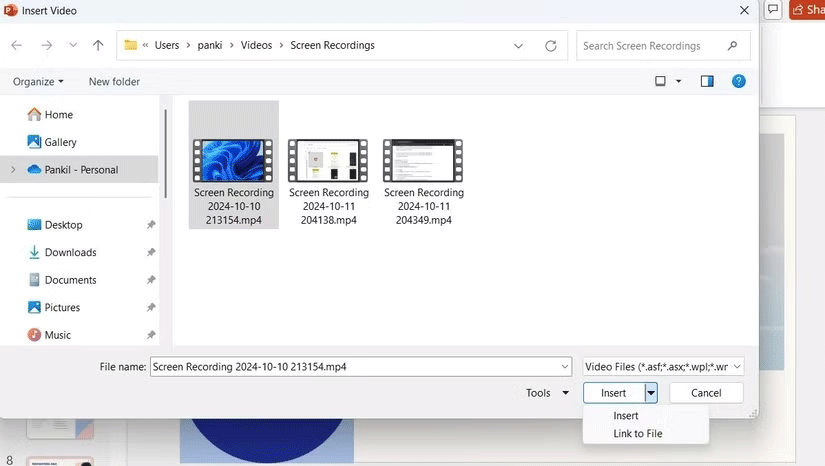
ฝังวิดีโอออนไลน์ลงใน PowerPoint
หากคุณต้องการเพิ่มประสิทธิภาพการนำเสนอ PowerPoint ของคุณด้วยวิดีโอจากแพลตฟอร์มเช่น YouTube หรือ Vimeo คุณไม่จำเป็นต้องดาวน์โหลดวิดีโอเหล่านั้นลงในพีซีของคุณ PowerPoint เวอร์ชันทันสมัย (PowerPoint สำหรับ Microsoft 365, PowerPoint 2021 หรือ PowerPoint 2019) ช่วยให้ฝังวิดีโอจากเว็บโดยตรงได้อย่างง่ายดาย วิธีทำมีดังต่อไปนี้:
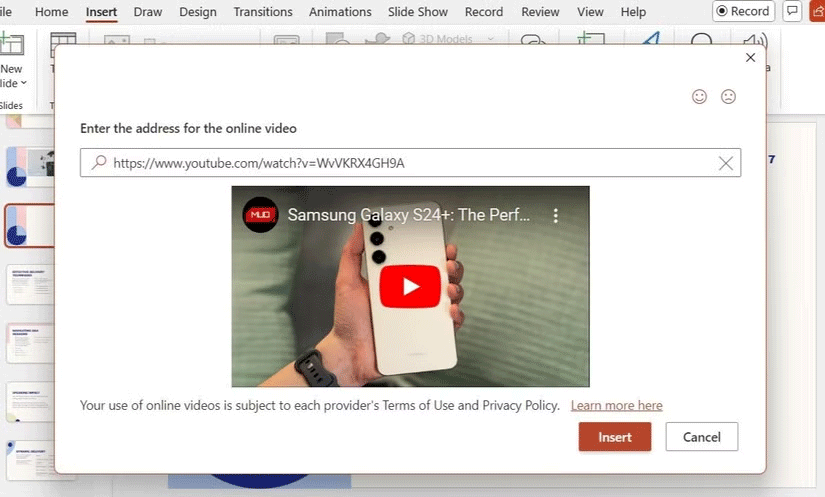
หมายเหตุ : คุณสามารถเล่นวิดีโอในงานนำเสนอของคุณได้ตราบเท่าที่คุณเชื่อมต่อกับอินเทอร์เน็ต วิดีโอจะสตรีมโดยตรงจากแหล่งที่มา ดังนั้นคุณจะเห็นการควบคุมของไซต์สำหรับการกระทำต่างๆ เช่น การเล่น หยุดชั่วคราว และปรับระดับเสียง
หากคุณกำลังมองหารูปภาพปลอดค่าลิขสิทธิ์คุณภาพสูงแต่ไม่มีวิดีโอเฉพาะเจาะจงอยู่ในใจ คุณสามารถเพิ่มวิดีโอจากไลบรารีเนื้อหาของ Microsoft 365 ได้ ในการดำเนินการนี้ เพียงไปที่แทรก > วิดีโอ > วิดีโอสต็อก จากนั้นเรียกดูไลบรารี เลือกวิดีโอที่คุณชอบและคลิกแทรก
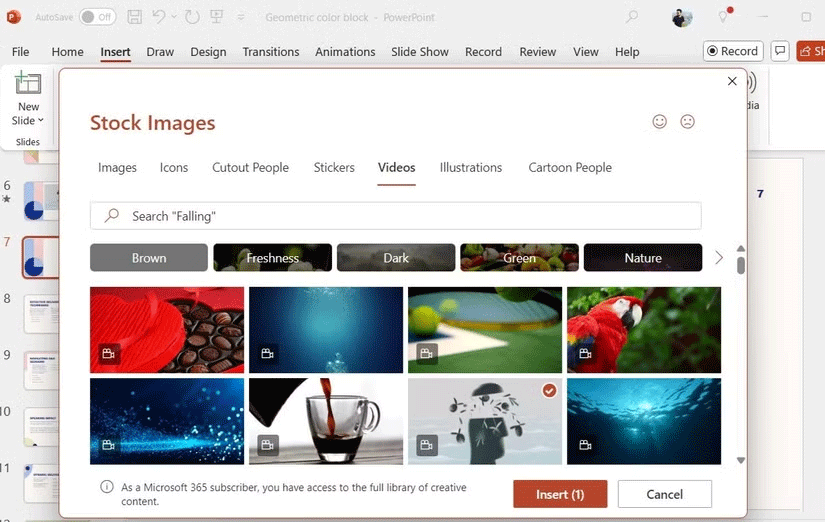
หมายเหตุ : วิดีโอสต็อกจะถูกดาวน์โหลดและฝังไว้ในงานนำเสนอ ดังนั้นคุณไม่จำเป็นต้องเชื่อมต่ออินเทอร์เน็ตในระหว่างการนำเสนอ
เคล็ดลับการฝังวิดีโอใน PowerPoint
หลังจากที่คุณแทรกวิดีโอที่คุณชื่นชอบลงในงานนำเสนอของคุณแล้ว มีบางสิ่งที่คุณสามารถทำได้เพื่อให้มันดูดีขึ้น
1. เปลี่ยนภาพขนาดย่อของวิดีโอ
ตามค่าเริ่มต้น PowerPoint จะใช้เฟรมแรกของวิดีโอเป็นภาพขนาดย่อ แต่คุณสามารถเปลี่ยนเป็นภาพที่น่าสนใจยิ่งขึ้นได้อย่างง่ายดาย เพียงเลือกวิดีโอ ไปที่รูปแบบวิดีโอ > กรอบโปสเตอร์ > รูปภาพจากไฟล์และเลือกภาพจากพีซี ไลบรารีที่เก็บข้อมูล หรือแม้แต่ใช้ไอคอนเพื่อสร้างไฮไลท์ที่ไม่ซ้ำใคร
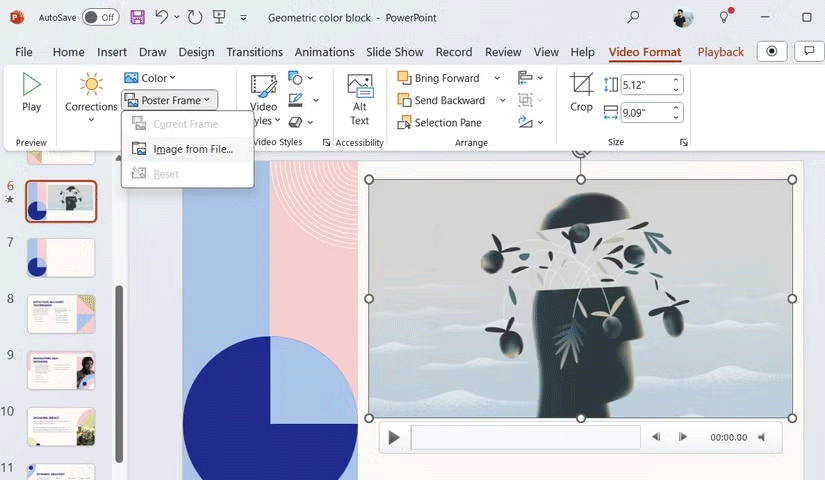
2. ประยุกต์ใช้เอฟเฟ็กต์
PowerPoint มีเอฟเฟกต์ต่างๆ มากมายเพื่อช่วยให้วิดีโอของคุณกลมกลืนเข้ากับการออกแบบได้อย่างลงตัวหรือโดดเด่นเป็นจุดสนใจ
เลือกวิดีโอของคุณและไปที่ แท็บ รูปแบบวิดีโอเพื่อปรับแต่ง จากนั้นคุณสามารถใช้ตัวเลือกที่ด้านบนเพื่อเพิ่มขอบหรือเงาที่ดูสวยงาม นอกจากนี้ คุณยังสามารถใช้รูปแบบวิดีโอที่มีให้เพื่อปรับปรุงรูปลักษณ์ของวิดีโอของคุณได้
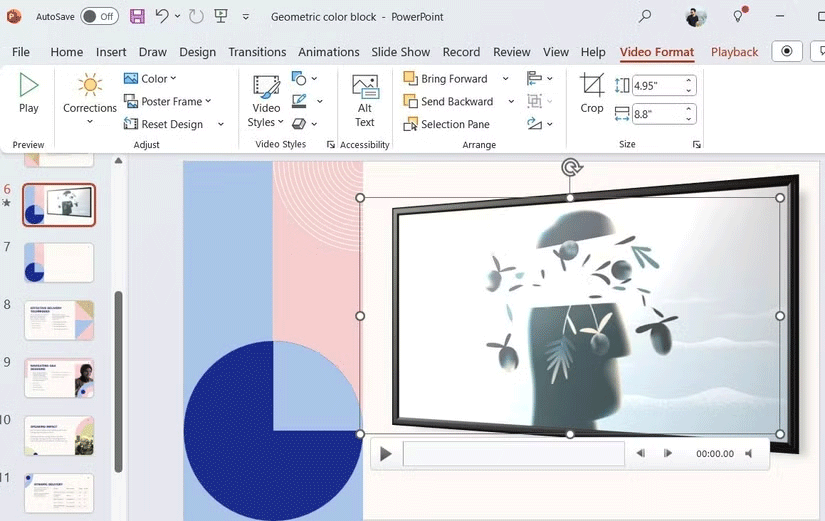
3. ปรับการตั้งค่าการเล่น
หากคุณฝังวิดีโอลงในงานนำเสนอของคุณ ไม่ว่าจะจากพีซีหรือไลบรารีโฮสต์ คุณสามารถไปที่ แท็บ การเล่นเพื่อตัดแต่งวิดีโอนั้นได้ จากแท็บนี้ คุณยังสามารถใช้เอฟเฟกต์เฟดเข้าและเฟดออก รวมถึงปรับระดับเสียงได้อีกด้วย
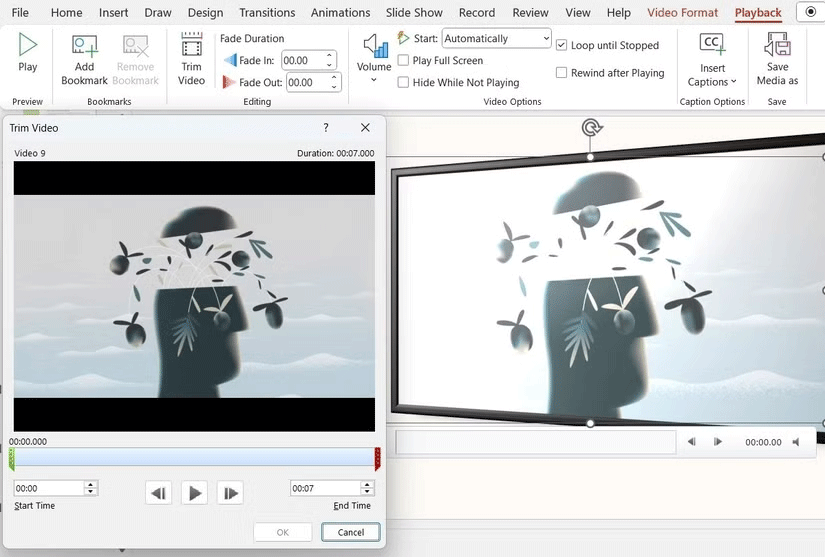
เคล็ดลับ : คุณยังสามารถระบุได้ว่าจะให้วิดีโอเล่นโดยอัตโนมัติเมื่อสไลด์ปรากฏขึ้นหรือคุณต้องการทริกเกอร์ด้วยตนเอง
คุณควรฝังหรือลิงก์ไปยังวิดีโอใน PowerPoint หรือไม่? หากคุณกำลังสงสัยเช่นนั้นอยู่ บทความด้านล่างนี้จะให้คำตอบแก่คุณ
Zoom คือแอปสำหรับการประชุมทางไกลและ Microsoft PowerPoint ยังคงเป็นแอปหลักสำหรับการนำเสนอ ทำให้สามารถรวมทั้งสองแอปเข้าด้วยกันได้อย่างง่ายดาย ไม่ว่าคุณจะสอนชั้นเรียน เสนอแนวคิดทางธุรกิจ หรือเป็นเจ้าภาพสัมมนาทางเว็บ
ตรัง ZDNet มี Microsoft อยู่ในนั้นด้วย Office ของเรา และยังมี Gemini อีกด้วย
ไม่สามารถเปิดวิดีโอในงานนำเสนอ PowerPoint ได้? ต่อไปนี้เป็นวิธีแก้ไขด่วนสำหรับ PowerPoint ที่ไม่สามารถเล่นวิดีโอได้
หากรูปภาพของคุณมีเนื้อหาละเอียดอ่อนที่คุณไม่ต้องการให้ผู้อื่นเห็น ให้ซ่อนเนื้อหาส่วนเหล่านั้นโดยใช้เครื่องมือที่คุณมี คุณสามารถใช้เครื่องมือในตัวที่มีอยู่ในพีซี Windows 11 เพื่อทำสิ่งนี้ได้
ค้นพบวิธีอ้างอิงรูปภาพใน PowerPoint อย่างถูกต้องเพื่อหลีกเลี่ยงปัญหาลิขสิทธิ์ โดยเฉพาะการใช้เทคนิคการอ้างอิงที่เหมาะสม
คุณเป็นนักศึกษากำลังจะทำโปรเจ็กต์สำคัญหรือทำวิทยานิพนธ์เพื่อจบการศึกษาใช่หรือไม่? หรือนักเรียนที่กำลังทำการบ้าน
ต้องการใช้การนำเสนอ Canva ใน PowerPoint หรือไม่? ต่อไปนี้เป็นวิธีการแปลงสไลด์ Canva เป็น PowerPoint ในไม่กี่คลิก
ในบทความนี้ เราจะแนะนำวิธีการกู้คืนการเข้าถึงฮาร์ดไดรฟ์ของคุณเมื่อเกิดข้อผิดพลาด มาดูกันเลย!
แวบแรก AirPods ก็ดูเหมือนหูฟังไร้สายแบบ True Wireless ทั่วไป แต่ทุกอย่างเปลี่ยนไปเมื่อค้นพบฟีเจอร์บางอย่างที่ไม่ค่อยมีใครรู้จัก
Apple ได้เปิดตัว iOS 26 ซึ่งเป็นการอัปเดตครั้งใหญ่ด้วยดีไซน์กระจกฝ้าใหม่เอี่ยม ประสบการณ์ที่ชาญฉลาดยิ่งขึ้น และการปรับปรุงแอพที่คุ้นเคย
นักศึกษาจำเป็นต้องมีแล็ปท็อปเฉพาะทางสำหรับการเรียน ไม่เพียงแต่จะต้องมีพลังเพียงพอที่จะทำงานได้ดีในสาขาวิชาที่เลือกเท่านั้น แต่ยังต้องมีขนาดกะทัดรัดและน้ำหนักเบาพอที่จะพกพาไปได้ตลอดวัน
การเพิ่มเครื่องพิมพ์ลงใน Windows 10 เป็นเรื่องง่าย แม้ว่ากระบวนการสำหรับอุปกรณ์แบบมีสายจะแตกต่างจากอุปกรณ์ไร้สายก็ตาม
อย่างที่ทราบกันดีว่า RAM เป็นส่วนประกอบฮาร์ดแวร์ที่สำคัญมากในคอมพิวเตอร์ ทำหน้าที่เป็นหน่วยความจำในการประมวลผลข้อมูล และเป็นปัจจัยที่กำหนดความเร็วของแล็ปท็อปหรือพีซี ในบทความด้านล่างนี้ WebTech360 จะแนะนำวิธีการตรวจสอบข้อผิดพลาดของ RAM โดยใช้ซอฟต์แวร์บน Windows
สมาร์ททีวีเข้ามาครองโลกอย่างแท้จริง ด้วยคุณสมบัติที่ยอดเยี่ยมมากมายและการเชื่อมต่ออินเทอร์เน็ต เทคโนโลยีได้เปลี่ยนแปลงวิธีการชมทีวีของเรา
ตู้เย็นเป็นเครื่องใช้ไฟฟ้าที่คุ้นเคยในครัวเรือน ตู้เย็นโดยทั่วไปจะมี 2 ช่อง โดยช่องแช่เย็นจะมีขนาดกว้างขวางและมีไฟที่เปิดอัตโนมัติทุกครั้งที่ผู้ใช้งานเปิด ในขณะที่ช่องแช่แข็งจะแคบและไม่มีไฟส่องสว่าง
เครือข่าย Wi-Fi ได้รับผลกระทบจากปัจจัยหลายประการนอกเหนือจากเราเตอร์ แบนด์วิดท์ และสัญญาณรบกวน แต่ยังมีวิธีชาญฉลาดบางอย่างในการเพิ่มประสิทธิภาพเครือข่ายของคุณ
หากคุณต้องการกลับไปใช้ iOS 16 ที่เสถียรบนโทรศัพท์ของคุณ นี่คือคำแนะนำพื้นฐานในการถอนการติดตั้ง iOS 17 และดาวน์เกรดจาก iOS 17 เป็น 16
โยเกิร์ตเป็นอาหารที่ยอดเยี่ยม กินโยเกิร์ตทุกวันดีจริงหรือ? เมื่อคุณกินโยเกิร์ตทุกวัน ร่างกายจะเปลี่ยนแปลงไปอย่างไรบ้าง? ลองไปหาคำตอบไปด้วยกัน!
บทความนี้จะกล่าวถึงประเภทของข้าวที่มีคุณค่าทางโภชนาการสูงสุดและวิธีเพิ่มประโยชน์ด้านสุขภาพจากข้าวที่คุณเลือก
การกำหนดตารางเวลาการนอนและกิจวัตรประจำวันก่อนเข้านอน การเปลี่ยนนาฬิกาปลุก และการปรับเปลี่ยนการรับประทานอาหารเป็นมาตรการบางประการที่จะช่วยให้คุณนอนหลับได้ดีขึ้นและตื่นนอนตรงเวลาในตอนเช้า
ขอเช่าหน่อยคะ! Landlord Sim เป็นเกมจำลองมือถือบน iOS และ Android คุณจะเล่นเป็นเจ้าของอพาร์ทเมนท์และเริ่มให้เช่าอพาร์ทเมนท์โดยมีเป้าหมายในการอัพเกรดภายในอพาร์ทเมนท์ของคุณและเตรียมพร้อมสำหรับผู้เช่า
รับรหัสเกม Bathroom Tower Defense Roblox และแลกรับรางวัลสุดน่าตื่นเต้น พวกเขาจะช่วยคุณอัพเกรดหรือปลดล็อคหอคอยที่สร้างความเสียหายได้มากขึ้น





















